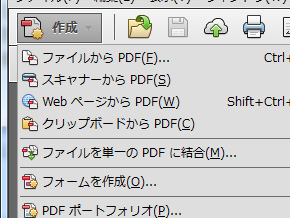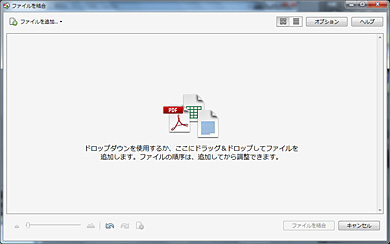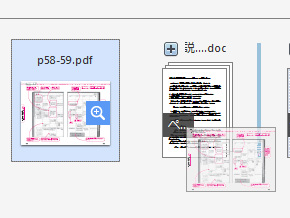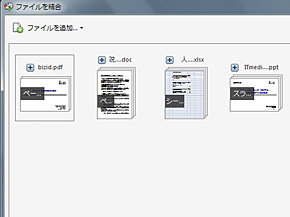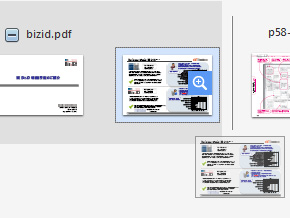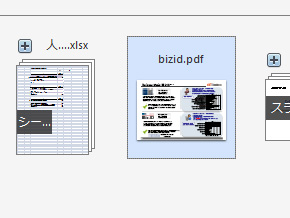プレゼンで複数ファイルの見せる順番を間違えないようにするには:ビジネスの悩みを解決するPDFドリル
プレゼン時に、PowerPointだけでなく動画や音声、画像などの複数ファイルを織り交ぜてプレゼンする人が増えてきた。こうした時、順番を間違えないようにすることが重要だ。
- 「もしもし福沢さん?」iPhone 6で狙う小顔効果
- 本の「自炊」に役立つ、Acrobatの便利機能10選
- 同じセキュリティ設定を複数のPDFファイルに繰り返し適用する方法
- スキャン時にまとまってしまったPDFを分割するには
- PDFに埋め込まれた作成者名などの情報をまとめて削除するには
- PDFを開く時に前回開いていたページを表示するには
- PDFで校正やりとりをする際に覚えておきたいテクニック【便利ワザ編】
- PDFで校正やりとりをする際に覚えておきたいテクニック【コメント編】
- PDFで校正やりとりをする際に覚えておきたいテクニック【テキスト修正編】
- Webページのスタイルを崩さずにPDF保存する裏技3選
プレゼンテーションを行う時に、PowerPointだけでなく動画ファイルや音声ファイル、画像ファイルなどを織り交ぜてプレゼンする人が増えてきた。複数のファイルを扱う場合、気をつけたいのはその順番だ。
もちろんPowerPointのスライド一枚一枚に利用する動画ファイルなどをひも付けておけばいいのだが、ひも付けに失敗したりすることもあるので、元の動画をプレゼン中に手元に置いておき、直接再生したい場合もあるだろう。
そんな時に便利なのが複数のファイルを1つのPDFファイルにまとめる機能だ。フリーソフトでもPDFファイルをまとめられるが、ここでは見せる順番を確認しながらまとめられ、より効率的に作業できる「Adobe Acrobat XI」の機能を紹介したい。
まず画面上部の「作成」をクリック。「ファイルを単一のPDFに結合」を選択するとファイルを結合するためのウインドウが立ち上がる。まずは、このウインドウにプレゼンで利用するファイルをドラッグ&ドロップしよう。次いで、各ファイルの順番を整えればOKだ。
なお、複数ページのPowerPointファイルやWordファイルなどはページごとに並び替えることも可能。例えば10ページのPDFファイルと2ページのPowerPointファイルがあるとすると、最初のPDFファイルを5ページごとに2つに分けて、間に2ページのPowerPointファイルを挿入する――ということも簡単にできるわけだ。
先日紹介した「プレゼン直前のPDFを今すぐ修正したい場合は」と併せて活用すると、あなたのプレゼン準備もグッと効率的になるはず。ぜひ試してみてほしい。
- 「もしもし福沢さん?」iPhone 6で狙う小顔効果
- 本の「自炊」に役立つ、Acrobatの便利機能10選
- 同じセキュリティ設定を複数のPDFファイルに繰り返し適用する方法
- スキャン時にまとまってしまったPDFを分割するには
- PDFに埋め込まれた作成者名などの情報をまとめて削除するには
- PDFを開く時に前回開いていたページを表示するには
- PDFで校正やりとりをする際に覚えておきたいテクニック【便利ワザ編】
- PDFで校正やりとりをする際に覚えておきたいテクニック【コメント編】
- PDFで校正やりとりをする際に覚えておきたいテクニック【テキスト修正編】
- Webページのスタイルを崩さずにPDF保存する裏技3選
連載「ビジネスの悩みを解決するPDFドリル」とは
ビジネスの各シーンで利用するPDFファイル。このドリルを練習して、PDFを上手に活用できれば業務効率が向上し、コストの削減ができるはず! さらに、ビジネスのいろいろな問題も解決できるかもしれませんよ。
関連記事
- 連載バックナンバー
 プレゼン直前のPDFを今すぐ修正したい場合は
プレゼン直前のPDFを今すぐ修正したい場合は
特にプレゼンテーションや営業提案など先方に見せたり提出したりするPDF資料にちょっとした間違いを発見した時、「すぐに直したい」と思うことはないだろうか。 PDFファイルを無料で分割・結合する
PDFファイルを無料で分割・結合する
マニュアルなど、数十ページにわたる大きなPDFファイルのうち、特定のページだけをよく閲覧やプリントするなら、そこだけ“分割”できると便利だ。逆にばらばらになったPDFを“結合”できるソフトもある。 手元にあるPDFファイルに透かしマークを追加する、しかも無料で
手元にあるPDFファイルに透かしマークを追加する、しかも無料で
すでに手元にあるPDFファイルに「社外秘」「部外秘」などの透かしを入れたい場合は、「PDFTK Builder」を利用するとよい。日本語テキスト以外にロゴなども合成でき、しかもまったくのフリーで利用できるスグレモノだ。 自炊ファイルの管理に──ZIP圧縮ファイルにサムネイルを表示する
自炊ファイルの管理に──ZIP圧縮ファイルにサムネイルを表示する
ZIP圧縮ファイルはWindowsの標準機能ではサムネイルを表示しないので、全て同じアイコンになってしまう。サムネイルを表示することで、自炊などのZIP圧縮ファイルを見やすくできるフリーソフトを紹介しよう。 スマホのKindleアプリを「あとで読む」ツールとして活用する
スマホのKindleアプリを「あとで読む」ツールとして活用する
Amazonの電子書籍サービス「Kindle」が配布している無料アプリとChrome拡張を使って、「あとで読む」環境を手軽に構築する方法を紹介しよう。
関連リンク
Copyright © ITmedia, Inc. All Rights Reserved.
アイティメディアからのお知らせ
人気記事ランキング
- 守ったつもりが、守れていなかった アスクルのランサム被害報告書の衝撃
- セキュリティ担当に年収3000万 「事務員扱い」の日本とは違う、米国病院の人材獲得法
- IT人材の偏りが招く「国難」 IPA登氏、労働価値がスケールする領域への人材転換を提言
- Next.js狙う大規模攻撃「PCPcat」を確認 48時間で約6万台のサーバを侵害
- AIエージェントは本当に戦力になるのか “AI部下”育成術をSakana AI研究者に聞いた
- 複数のFortinet製品に深刻な脆弱性 ログイン認証をバイパスされるリスク
- ITエンジニア3200人が選ぶ、オフィス出社が「肯定」できる条件【調査】
- アサヒのランサムウェア被害はなぜ起きたのか? 凶悪グループ「Qilin」のリアル
- iPhoneなどApple製品にゼロデイ脆弱性 悪用も確認済みのため注意
- アスクル、ランサムウェア被害の全容公表 流出した顧客情報と侵入経路が判明